Find my iPhone uitzetten in drie makkelijke stappen! [2020]
Find my iPhone uitzetten? Wij laten je in deze blog zien hoe je dat moet doen in drie makkelijke stappen! FMI uitzetten is nodig als je je iPhone opnieuw wilt installeren, als je bepaalde gegevens wilt wissen of als je gewoonweg niet wilt dat je iPhone je locatie kan tracken. Door deze functie kun je namelijk altijd de locatie van je iPhone opvragen, een geluid laten afspelen of zelfs de gegevens laten wissen. Als je niet wilt dit hier gefraudeerd mee word, kan je ervoor kiezen om geen gebruik meer te maken van de functie. Er zijn verschillende manieren om dit te doen: wij laten je alle mogelijke manieren zien hoe je Find my iPhone kunt uitzetten.
Via je iPhone
Find my iPhone uitzetten via je iPhone is eigenlijk de makkelijkste manier om de functie uit te schakelen. Deze functie is gekoppeld aan je iCloud account. Daardoor moet je in je iCloud account aangeven dat je de functie wilt uitschakelen. Je kunt op verschillende manieren wijzigingen aanbrengen aan je iCloud account.
- Ga naar Instellingen.
- Scroll dan naar onderen, selecteer de functie Accounts en wachtwoorden en kies daarna voor je iCloud account.
- Hier zie je de functie ‘Find my iPhone’ ingeschakeld. Selecteer deze en vink deze functie uit. Om dit te doen moet je je wachtwoord invoeren waarna de functie vanzelf wordt uitgeschakeld.
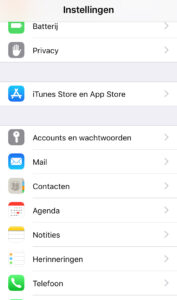
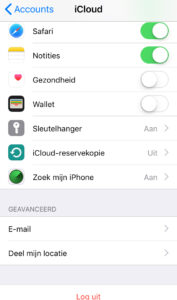
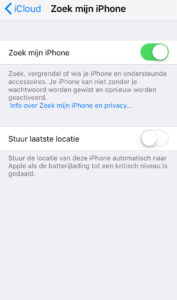
Via je computer
Je kunt de functie ook via de browser op je computer uitschakelen. Op je browser kun je namelijk inloggen in je iCloud account, waarna je ook instellingen kunt wijzigen. Als je Find my iPhone hebt ingeschakeld kun je hier ook weer je iPhone terug vinden (een goede reden om de functie Find my iPhone aan te laten staan).
- Ga naar icloud.com. Log hier in met je Apple ID.
- In het hoofdmenu kun je de functie ‘Find my iPhone’ selecteren. Selecteer deze en kies hierna in de lijst bij Mijn Apparaten voor de iPhone waar je de functie ‘Find my iPhone’ van wilt uitzetten.
- Zorg hierbij dat je iPhone is uitschakeld. Als je iPhone nog ingeschakeld is, zul je een groen bolletje achter de iPhone zien staan. Dit zal echter een grijze moeten zijn om ‘m uit te kunnen schalen. Als de iPhone uit is, selecteer je de iPhone en kies je daarna voor de functie ‘Verwijder uit Account‘.
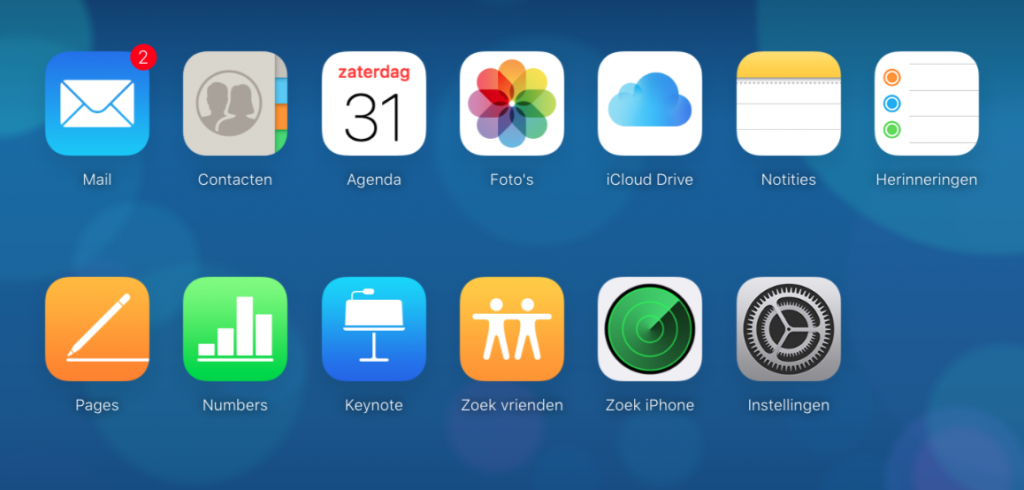
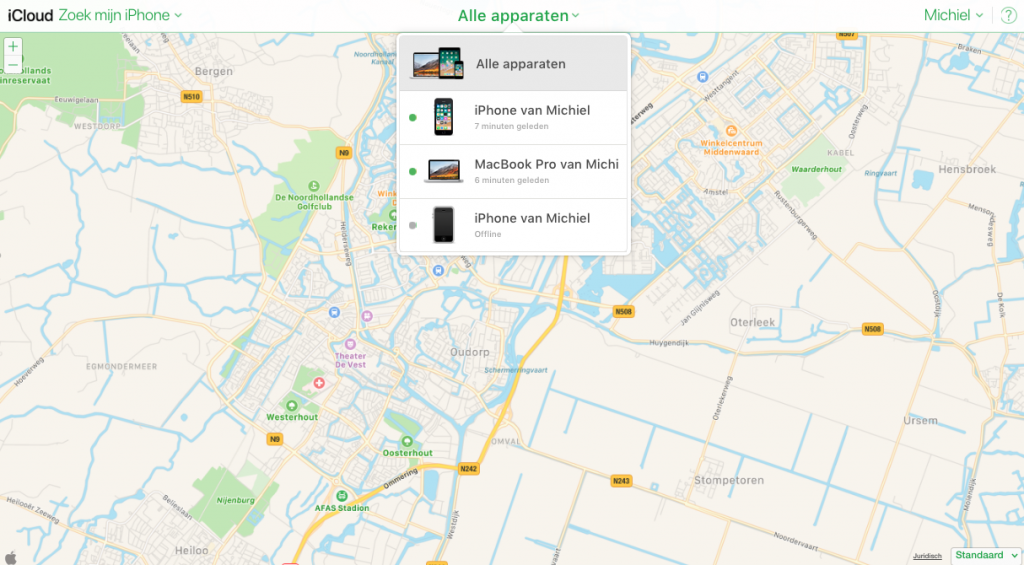
‘Find reparatie service voor je iPhone?’
Is het gelukt om FMI uit te schakelen en om de iPhone opnieuw in te stellen, maar zit je nog steeds met een kapot iPhone schermpje? Dat is natuurlijk nergens voor nodig! Dit kan namelijk heel makkelijk en snel gemaakt worden. Terello komt binnen 24 uur naar jou toe waar je ook maar bent en voert bij jou op locatie een iPhone reparatie uit! De reparatie is binnen een half uur gefixt, je krijgt 12 maanden garantie op je reparatie en je krijgt een gezellige monteur op de koffie! Wat wil je nog meer? Niets toch? Maak daarom snel een afspraak!
![Find my iPhone uitzetten in drie makkelijke stappen! [2020]](https://www.terello.nl/wp-content/themes/sb-theme/img/terello_logo.svg)


